如何学习VBA?一直是大家关心的话题,这里我梳理了自己多年从事VBA应用的经验,分享给大家。也突出了我编程思想:积木编程。
我给VBA的应用定义:VBA是实现个人小型数据自动化的有效工具(手段),这里的介绍都是我的经验之谈,VBA的重点就是应用,用于实现自己的数据自动化处理。今日的内容是第39讲:从初学到精进的方法。

3.3.5 VBA代码高手之路
------我们一起“搭积木”,做游戏,就这么简单
如何写VBA代码,一直在有朋友向我询问这个问题,其实,写代码要有“搭积木”的思想:首先要有大量的资源,也就是积木的原型,什么是积木呢?就是各自能单独解决一个或几个小问题的单元,当你要解决新的问题时,就可以利用这些积木,将他们摆放在合适的位置,形成新的代码方案,这就是我推广的解决实际问题的思想。
写代码并不难,成为代码高手也不难,在这种思路的指引下,你很快也会成为高手。我会在文章中逐步地讲解这种思想,和大家分享。教给大家如何去摆放积木,如何利用积木。这些积木是《VBA代码解决方案》中的每一讲内容,朋友们也可以自己在平时多积累,多总结,让自己的积木越来越多。
今天就带大家利用这套教材的内容完成一个稍微复杂的程序制作,需求如下:
1.首先用户要和计算机进行对话,用户将录入一个人名的数据。
2.VBA程序要根据用户的需求,在工作“数据1”的工作表中进行A列的完全匹配查找(为了减少篇幅,我设定是唯一的值)。
3.找到数据后,要把数据导出到一个文本文件,反馈给用户。
上述的过程其实是很多地方大家都会看到的,或者有这类程序的影子,只不过要比上面的要求复杂些,我这里就只讲些方法,具体的应用是千差万别的,让读者自己发挥吧。
为了实现上述的三个需求我们设计如下的步骤:
步骤1 :利用INPUTBOX 函数进行人机对话
步骤2:利用FIND 函数进行查找
步骤3:利用CreateTextFile方法创建文本文件反馈,作为客户的需求。
思路有了,下面要准备我们的“积木”了,打开《VBA代码解决方案》第一册:找到第40讲和第7讲:打开《VBA代码解决方案》第二册: 找到第77讲或78讲
分别复制出上述第40、第7、 第77讲的代码如下:
第40讲inputbox代码:(积木1)
Sub MyInputBox()
Dim sInt As String
Dim r As Integer
r = Sheet1.Range("A65536").End(xlUp).Row
sInt = InputBox("请输入添加人员的姓名:")
If Len(Trim(sInt)) > 0 Then
Sheet1.Cells(r + 1, 1) = sInt
Else
MsgBox "您没有输入内容!"
End If
End Sub
第7讲find代码:(积木2)
Sub myFind()
Dim StrFind As String
Dim Rng As Range
StrFind = InputBox("请输入要查找的值:")
If Trim(StrFind) <> "" Then
With Sheet1.Range("A:A")
Set Rng = .Find(What:=StrFind, _
After:=.Cells(.Cells.Count), _
LookIn:=xlValues, _
LookAt:=xlWhole, _
SearchOrder:=xlByRows, _
SearchDirection:=xlNext, _
MatchCase:=False)
If Not Rng Is Nothing Then
Application.Goto Rng, True
Else
MsgBox "没有找到该单元格!"
End If
End With
End If
End Sub
第77讲CreateTextFile方法代码:(积木3)
Sub MyCreText()
Dim MyFile As Object
Dim myStr As String
Dim j As Integer, i As Integer
Set MyFile = CreateObject("Scripting.FileSystemObject") _
.CreateTextFile(ThisWorkbook.Path & "\" & "人员表单.txt", True)
For i = 1 To Range("A65536").End(xlUp).Row
myStr = ""
For j = 1 To Range("IV" & i).End(xlToLeft).Column
myStr = myStr & Cells(i, j) & ","
Next
myStr = Left(myStr, (Len(myStr) - 1))
MyFile.WriteLine (myStr)
Next
MyFile.Close
Set MyFile = Nothing
End Sub
我们的积木就准备好了,当然这些积木读者要了然于胸啊,这样才能快速地找到。下面我们要搭建积木了,我们注意到上述第二块积木中第7讲FIND函数的代码中包含了第一块积木中第40讲的INPUTBOX的代码,那么这就可以略去了第40讲的内容了,把积木1扔掉,用积木2和3即可,直接把积木2FIND的代码拷贝如下,同时为了看清楚,修正一下格式:
Sub myFind()
Dim StrFind As String
Dim Rng As Range
StrFind = InputBox("请输入要查找的值:")
If Trim(StrFind) <> "" Then
With Sheet1.Range("A:A")
Set Rng = .Find(What:=StrFind, _
After:=.Cells(.Cells.Count), _
LookIn:=xlValues, _
LookAt:=xlWhole, _
SearchOrder:=xlByRows, _
SearchDirection:=xlNext, _
MatchCase:=False)
If Not Rng Is Nothing Then
Application.Goto Rng, True "找到值后将执行的操作
Else
MsgBox "没有找到该单元格!"
End If
End With
End If
End Sub
对上述代码进行分析:上述代码中查找值后将执行的是: Application.Goto Rng, True 操作,而我们要求执行的是数据的导出操作,那么好了,就把上述Application.Goto Rng, True 操作换成代码77讲的内容就OK了。
下面为修正后的代码及其注释:
Public myhs As Integer "设置全局变量,用来传递找到了要找的人名时记录该单元格的行数
Sub myFind()
Dim StrFind As String
Dim Rng As Range
StrFind = InputBox("请输入要查找的人名:") "步骤1 利用INPUTBOX 函数进行人机对话
If Trim(StrFind) <> "" Then "要求用户录入的数据不能为空值
With Sheets("数据1").Range("A:A") "此处修正了工作表的名称
"完全匹配查找,完成步骤2 利用FIND 函数进行查找
Set Rng = .Find(What:=StrFind, _
After:=.Cells(.Cells.Count), _
LookIn:=xlValues, _
LookAt:=xlWhole, _
SearchOrder:=xlByRows, _
SearchDirection:=xlNext, _
MatchCase:=False)
If Not Rng Is Nothing Then
myhs = Rng.Row "设置传递函数,当找到了要找的人名时记录该单元格的行数
MyCreText "如果找到了用户要求的人名将进入MyCreText过程
Else
MsgBox "没有找到该人名!"
End If
End With
End If
End Sub
Sub MyCreText() "如果找到了用户要求的人名将执行步骤3 利用CreateTextFile方法创建文本文件作为客户的需求。
Dim MyFile As Object
Dim myStr As String
Dim j As Integer ", i As Integer I的变量去掉,用了Myhs
Set MyFile = CreateObject("Scripting.FileSystemObject") _
.CreateTextFile(ThisWorkbook.Path & "\" & "人员资料.txt", True) "把要输出的文件名称修正为人员资料
" For i = 1 To Range("A65536").End(xlUp).Row "此行代码去掉,因为值是唯一的
myStr = ""
For j = 1 To Range("IV" & myhs).End(xlToLeft).Column
myStr = myStr & Cells(1, j) & ":" & Cells(myhs, j) & ", " "此处修正代码加入输出数据的抬头
Next
myStr = Left(myStr, (Len(myStr) - 1))
MyFile.WriteLine (myStr)
"Next "此行代码去掉,因为值是唯一的
MyFile.Close
Set MyFile = Nothing
MsgBox ("OK") "添加程序完成的提示
End Sub
代码截图:
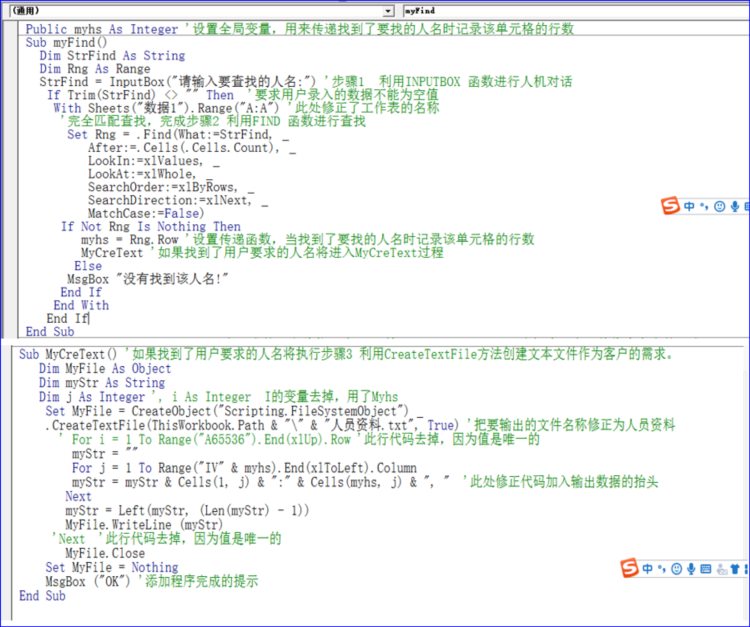
在上述的讲解中你会发现,有了这些“积木”,代码只是改了改。改动的幅度很少,这样节约了你大量的时间。
下面我们看代码的执行:
数据1工作表的截图,我们要查找的是A115:
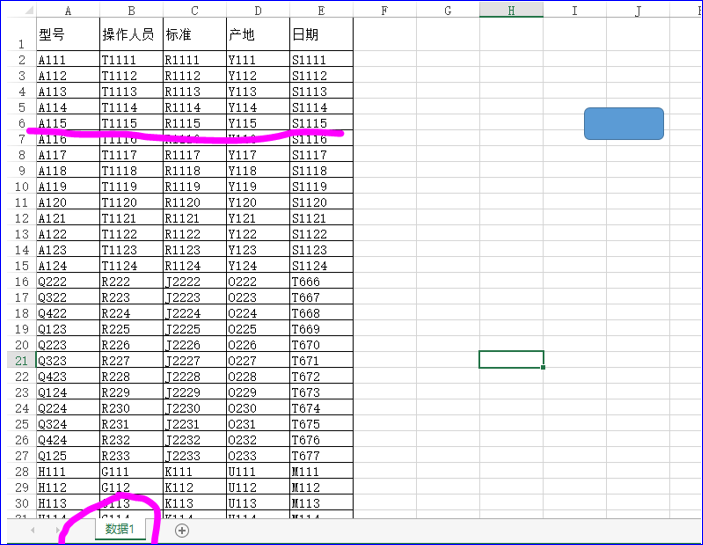
运行后提示输入要查找的人名:
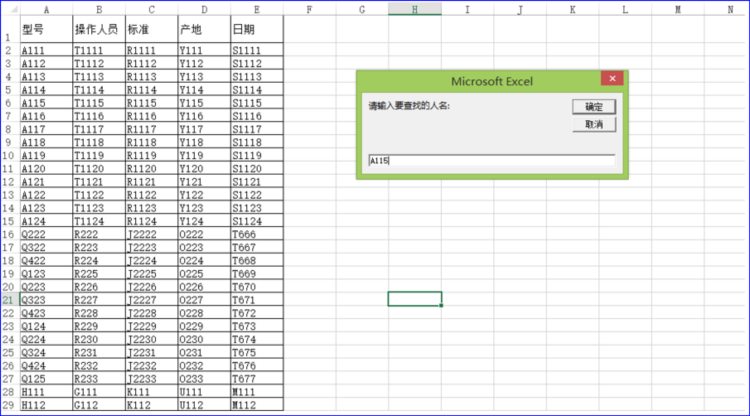
运行结束:
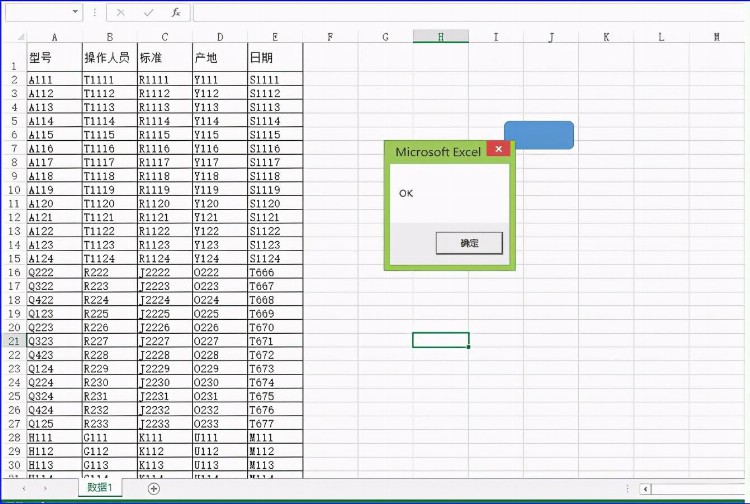
运行结果显示:
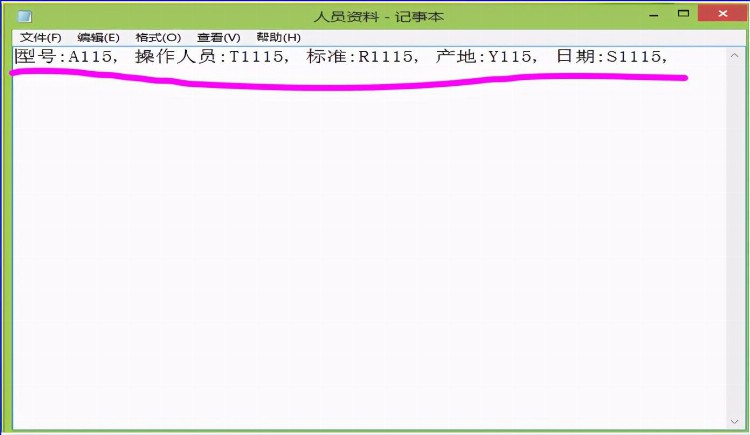
再次重申一点,做程序就如同搭积木,尽可能不要去写代码,当你要解决新的问题时,你首先要有自己的解决思路,然后,在你的积木库房中把你需要的积木块拿出来,余下的问题就是把你拿出的积木组合好,有的还会修正一下,就这么简单。
我的《VBA代码解决方案》中会有各式各样的独立的积木,给你分享,给你利用。当然你要弄懂每讲的内容才能运用自如,才能组合、才能结合实际的问题修正。

我20多年的VBA实践经验,全部浓缩在下面的各个教程中:
第7套教程(三册):VBA之EXCEL应用
第1套教程(三册):VBA代码解决方案
【第4套教程(16G):VBA代码解决方案之视频(第一套的视频讲解)】
第3套教程(两册):VBA数组与字典解决方案
第2套教程(两册):VBA数据库解决方案
第6套教程(两册):VBA信息获取与处理
第5套教程(两册):VBA中类的解读和利用
第8套教程(三册):VBA之Word应用(最新教程)
上述教程的学习顺序:
① 7→1→3→2→6→5或者7→4→3→2→6→5。
② 7→8
- 如何学习VBA呢? 概括的说就是: 学习过程中要信、解、受、持,更要有回向的业力。无论您在学习的任何阶段,都要对照教程的知识点加持自己的实际工作,总会有丰厚的收获。
- 教程学习顺序是7,1(或4),3,2,6,5。如果想学习WORD VBA选择8.第7套《VBA之Excel应用》是对VBA基本的讲解;第1(或4)套《VBA代码解决方案》是《VBA之Excel应用》的提高;第3套《VBA数组与字典解决方案》是VBA应用的专题讲解,教程中讲解的专题是数组和字典,大家会在这套教程中看到非常全面的数组与字典的应用;第2套《VBA数据库解决方案》也是VBA应用的专题讲解,教程讲解的专题是数据库,大家会在这套教程中看到VBA连接Excel与accdb的全面应用;第6套《VBA信息获取与处理》是整个VBA应用的提高;第5套《VBA中类的解读及应用》是VBA的最高理论“类”“接口技术”的讲解。第8套教程《VBA之Word应用》是对WORD vba应用的专业讲解,是紧扣面向对象编程的讲解,建议在第7套教程之后学习。
